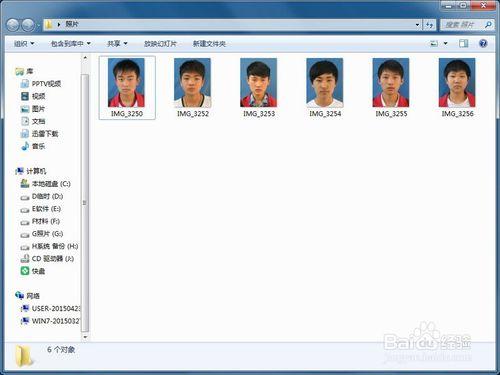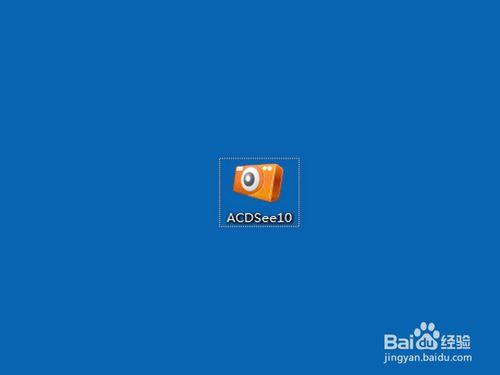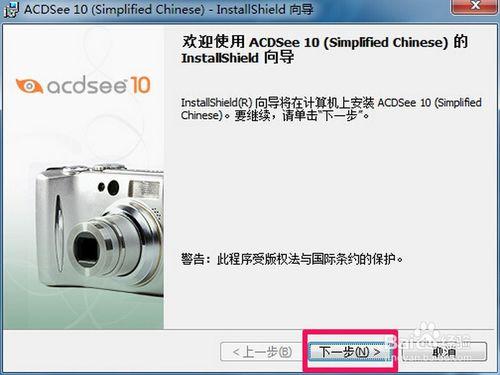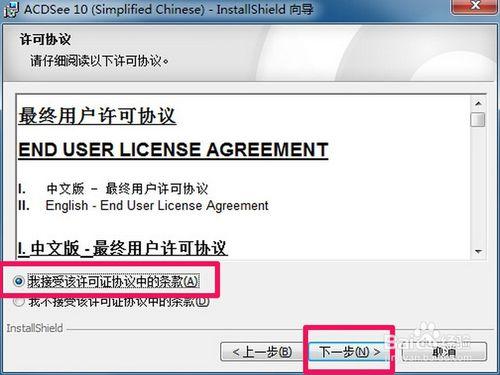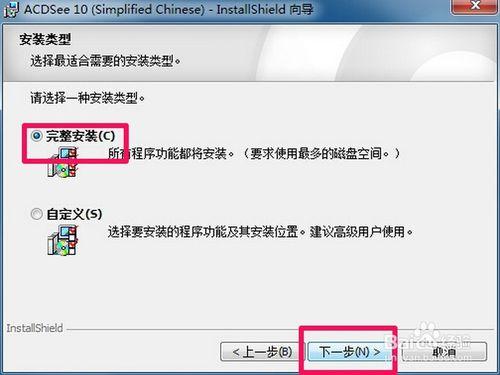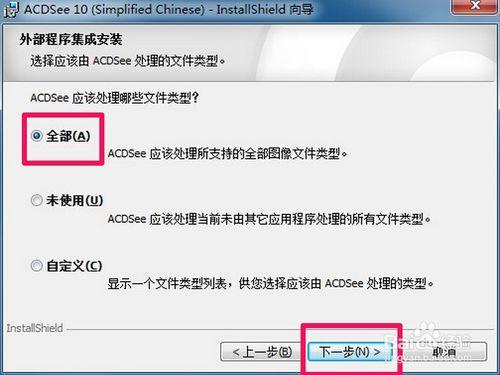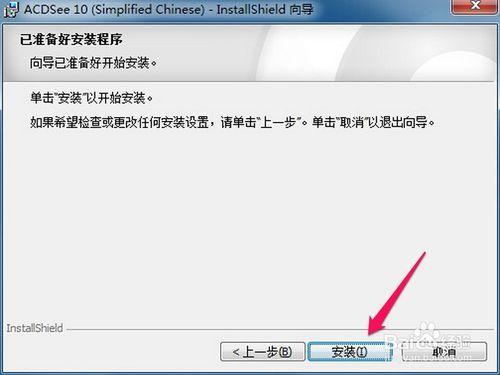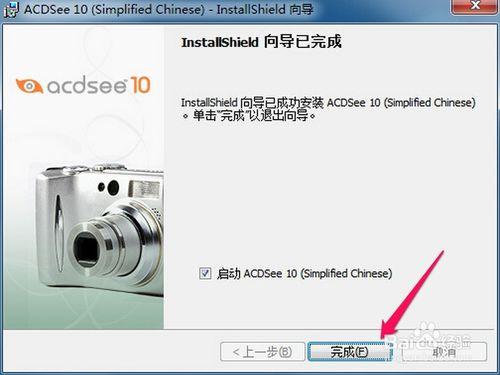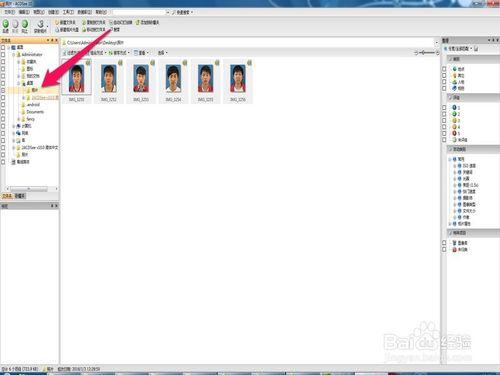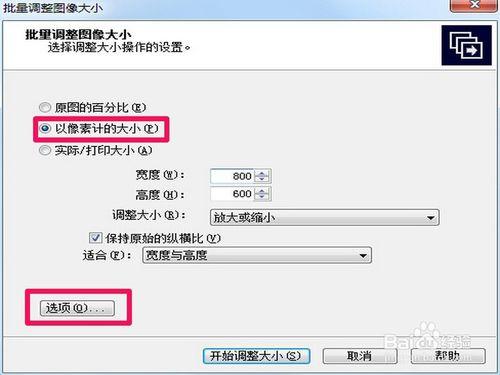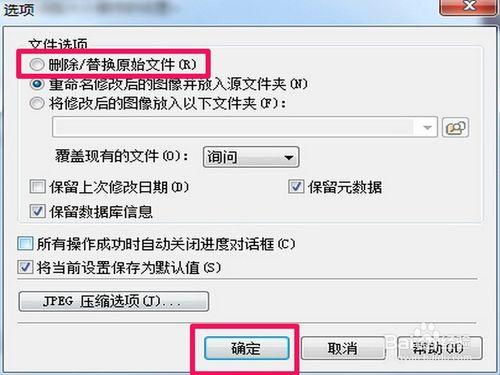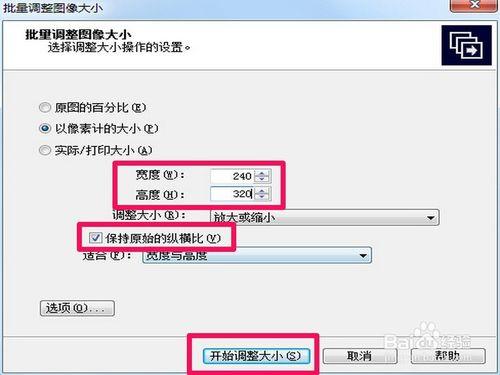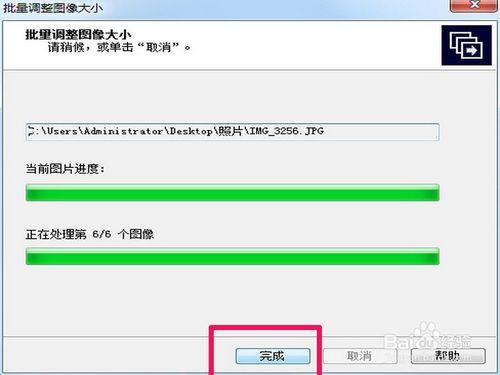萬能的PS大家一定用過,但有時我們需要大批量的修改照片大小,用PS一張張的P真的會P死人,今天小編給大家介紹一款小軟體,不管你有幾千還是有幾萬張的照片,分分鐘就可以搞定。
工具/原料
電腦
照片
ACDSEE10.0
方法/步驟
首先看一下我們要處理的圖片,這個是用相機事先拍好的,畫素是480*640,準備把這些照片畫素調整成240*320;
再看一下我們要用到的軟體ACDSEE10.0;
接下來要進行軟體的安裝,單擊“下一步”按鈕;
選中我接受許可證協議中的條款,並單擊“下一步”按鈕;
選中“完整安裝”,並單擊”下一步“按鈕;
選擇”全部“,並單擊”下一步“按鈕;
單擊”安裝“;
單擊”完成“,完成軟體的安裝;
開啟軟體,並在軟體在開啟要調整大小的照片資料夾;
選中要調整的所有照片,並單擊”批量調整影象大小“按鈕;
選擇”以畫素計的大小(P)“,並單擊“選項”按鈕;
選中”刪除/替換原始檔案(R)“,並單擊”確定“按鈕;
將寬度設定為240畫素,高度設定為320畫素,並將”保持原始的縱橫比”V““去除,然後單擊“開始調整大小(S)”;
最後單擊“完成”按鈕,所有照片就調整好了。
注意事項
在拍照的時侯注意相機的畫素調整到與要調整大小的相同比例
ACDSEE不同版本的軟體功能略有不同,小編用的是10.0的版本